IPWhiz是一款綠色小巧的IP地址切換器,軟件可以幫助用戶直接修改和切換電腦的IP地址,讓用戶可以避免繁瑣的操作步驟,輕松修改電腦IP地址。KK下載站為您提供IPWhiz綠色版下載,需要切換電腦IP地址的朋友趕緊下載使用吧!

IP地址切換器(IPWhiz)安裝教程
1、在KK下載站將IP地址切換工具(IPWhiz)下載下來,會得到一個軟件壓縮包。

2、接著我們需要將軟件壓縮包解壓,得到其中的IPWhiz.exe應(yīng)用程序。
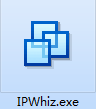
3、最后我們雙擊打開IPWhiz.exe應(yīng)用程序,就可以直接使用了。
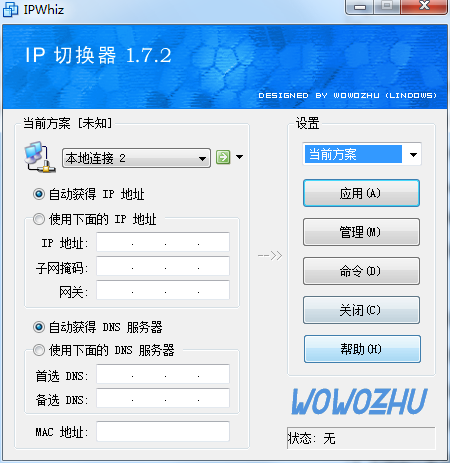
IP地址切換器(IPWhiz)使用說明
1.管理方案
為方便了以后的備份和修改,用戶可以將想要設(shè)置的 IP 等信息保存為方案。主界面里只提供預覽功能,要想添加或修改方案,在主界面里點擊“管理”按鈕,就會彈出方案管理的界面。如果你是第一次使用本軟件,點擊“當前方案”也可打開“方案管理”的界面。在此管理界面中可以執(zhí)行“添加/刪除/保存”等操作。請記住,做過更改,只有保存后方案才會更新成功。
2.新建方案
在主界面中點擊“管理”,如果你是初次使用本軟件,點擊“當前配置”,在彈出的方案管理的窗口中,點擊“新建”按鈕,就可以選擇并輸入配置方案,輸入完后請點擊“保存”,否則剛才的配置不會正常顯示。
3.刪除方案
在主界面中點擊“管理”,點擊選中想要刪除的方案,點擊“刪除”按鈕。想要刪除生效,請點擊“保存”。
4.應(yīng)用方案
在主界面中,選擇你想要的方案,在左邊會列出當前方案的詳細信息。點擊“應(yīng)用”按鈕,選擇“是”,就可以應(yīng)用當前方案。
5.鼠標操作菜單
點擊“關(guān)閉”,窗口最小化到系統(tǒng)托盤,右鍵點擊圖標,也可以進行選擇方案/顯示窗口,或者顯示當前系統(tǒng)所有網(wǎng)絡(luò)連接。
6.切換完后運行程序
有的網(wǎng)絡(luò)環(huán)境,在切換完網(wǎng)絡(luò)IP信息后,需要用客戶端登錄才可上網(wǎng)。在程序的管理方案界面,點選“運行程序”,點擊“瀏覽”,保存即可。
7.快捷管理編輯 IP 信息
在管理界面,點擊按鈕“R”(Reset),會將當前選擇信息全部清空;點擊按鈕“C”(Copy),可將當前網(wǎng)絡(luò)連接中的IP和Mac地址信息復制到當前方案(由于支持多網(wǎng)卡,復制信息以所選網(wǎng)絡(luò)連接為準)。
IP地址切換器(IPWhiz)功能介紹
1.整合“Ping”命令,便于檢查網(wǎng)絡(luò)連接。
2、輕松查看當前IP地址,快速切換IP地址。
3、無需重新開始TCP/IP配置。
4.支持多個網(wǎng)絡(luò)設(shè)備,包括固定和無線設(shè)備。
5、啟動前檢查IP地址的有效性。
6、整合“LANScanner”(LAN掃描器),便于找到與LANScanner連接的計算機。
7.檢測您的計算機在互聯(lián)網(wǎng)上的公共IP地址。
8.支持“導入/導出”,便于轉(zhuǎn)移您的配置。
9、自定義名稱保存多個TCP/IP配置文件。
10.支持網(wǎng)絡(luò)瀏覽器代理配置(IE和Firefox)
IP地址切換器(IPWhiz)軟件特色
方便切換不同 IP 地址的網(wǎng)絡(luò)連接,可保存多套方案
支持多網(wǎng)卡(包含隱藏網(wǎng)卡)
支持 Mac 地址的修改,不需要重啟
支持禁用/啟用、復位網(wǎng)卡
支持運行常用 DOS 命令
可修改 IE 非法,支持多非法選擇
支持切換 IP 后運行客戶端程序(可選)
可隨系統(tǒng)啟動并最小化到系統(tǒng)欄,支持右鍵菜單操作
IP地址切換器(IPWhiz)常見問題
問:使用IP地址切換工具(IPWhiz)手動修改網(wǎng)卡MAC地址方法?
答:1、開啟設(shè)備管理器,而后找到網(wǎng)卡,右鍵選擇網(wǎng)卡,選擇屬性。
2、在設(shè)備管理器中,右鍵點擊需要修改MAC地址的網(wǎng)卡圖標,并選擇屬性/高級選項卡。
3、在屬性區(qū),就可以看到一個稱作Network Address或其他相類似名字的的項目,點擊它,在右側(cè)值的下方,輸入要指定的MAC地址值。要不間斷輸入12個十六進制數(shù)字或字母,不要在其間輸入-。
4、重新啟動系統(tǒng)后設(shè)置就會生效了。
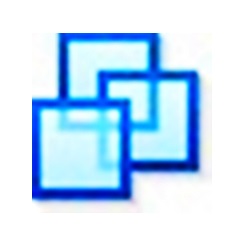
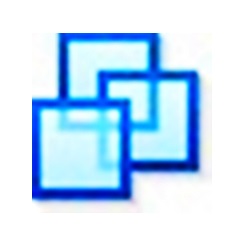 IP地址切換器(IPWhiz) 綠色版510KB
IP地址切換器(IPWhiz) 綠色版510KB